IIS建站后,网站图片和样式文件无法加载怎么办?
在使用IIS(Internet Information Services)构建网站时,有时会遇到网站的图片和样式文件无法正常加载的情况。这不仅影响用户体验,还可能导致页面布局混乱或功能失效。本文将探讨一些常见的原因及解决方案,帮助您快速排查并解决问题。
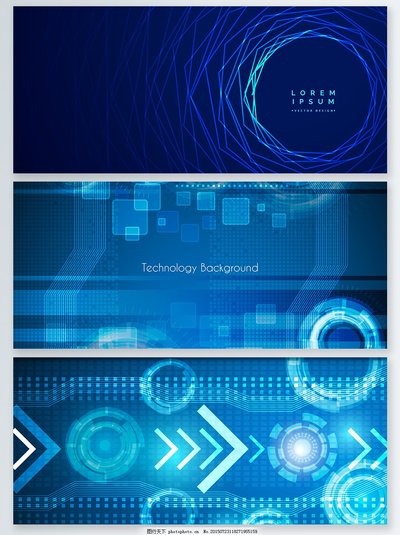
检查文件路径是否正确
确保HTML文件中引用的图片、CSS和JavaScript等资源文件的路径是正确的。如果路径设置错误,浏览器将无法找到这些文件。相对路径和绝对路径的选择也很重要。例如,如果您的项目结构如下:
/wwwroot
|– index.html
|– css/style.css
|– images/logo.png
那么,在index.html中应该这样写:
确认IIS配置无误
接着,检查IIS的配置是否正确。主要包括站点绑定信息(如端口号)、物理路径、默认文档设置等方面。还需确认已安装必要的MIME类型,以支持不同格式的静态文件传输。可以通过以下步骤来验证:
1. 打开“IIS管理器”;
2. 在左侧“连接”窗格中选择对应的站点;
3. 双击中间窗口中的“处理程序映射”图标;
4. 确保存在针对.css、.js等扩展名的处理程序;
5. 如果缺少,请点击右侧操作区内的“添加模块映射…”,按照提示完成添加。
查看日志记录寻找线索
当以上方法都不能解决问题时,可以尝试查看IIS的日志文件。日志通常位于%SystemDrive%inetpublogsLogFiles目录下,按日期分文件夹存放。通过分析访问请求的状态码(如404 Not Found),能够为定位问题提供有价值的信息。也可以利用Fiddler、Chrome开发者工具等第三方软件捕获网络流量,以便更直观地观察HTTP响应情况。
重启IIS服务试试看
最后但同样重要的是,有时候简单地重启IIS服务就可以解决许多意想不到的问题。因为某些配置更改可能需要重新启动才能生效。具体做法是在命令行界面输入iisreset命令或者右键单击任务栏中的“开始”按钮,在弹出菜单中依次选择“运行”->输入services.msc->找到World Wide Web Publishing Service->右键点击并选择“重启”。
面对IIS建站后网站图片和样式文件无法加载的问题,我们应该从多个角度出发进行排查。从最基本的文件路径检查到复杂的服务器配置调整,每一步都不可忽视。
# 建站
# 等方面
# 可以通过
# 扩展名
# 双击
# 管理器
# 有价值
# 我们应该
# 重新启动
# 右键
# 请点击
# 加载
# 重启
# 解决问题
# 是否正确
# 的是
# 您的
# 是在
# 多个
# 主要包括
上一篇 : 什么是微服务架构,它对网站性能有何影响?
下一篇 : PHP智能建站系统中的SEO优化设置有哪些?
-
SEO外包最佳选择国内专业的白帽SEO机构,熟知搜索算法,各行业企业站优化策略!
SEO公司
-
可定制SEO优化套餐基于整站优化与品牌搜索展现,定制个性化营销推广方案!
SEO套餐
-
SEO入门教程多年积累SEO实战案例,从新手到专家,从入门到精通,海量的SEO学习资料!
SEO教程
-
SEO项目资源高质量SEO项目资源,稀缺性外链,优质文案代写,老域名提权,云主机相关配置折扣!
SEO资源
-
SEO快速建站快速搭建符合搜索引擎友好的企业网站,协助备案,域名选择,服务器配置等相关服务!
SEO建站
-
快速搜索引擎优化建议没有任何SEO机构,可以承诺搜索引擎排名的具体位置,如果有,那么请您多注意!专业的SEO机构,一般情况下只能确保目标关键词进入到首页或者前几页,如果您有相关问题,欢迎咨询!


